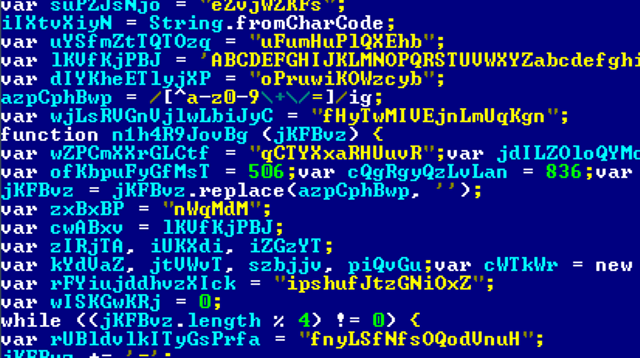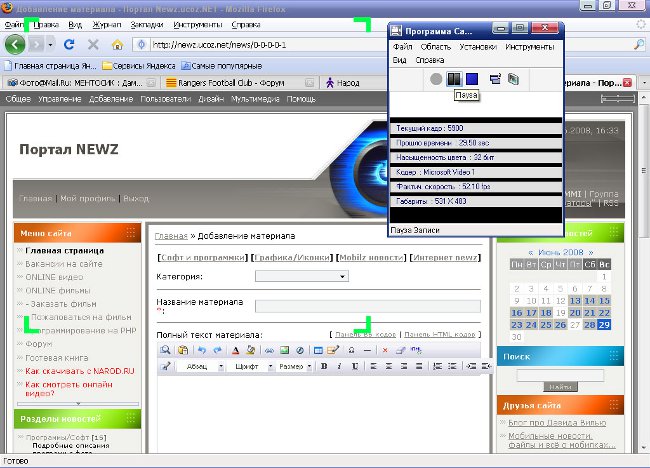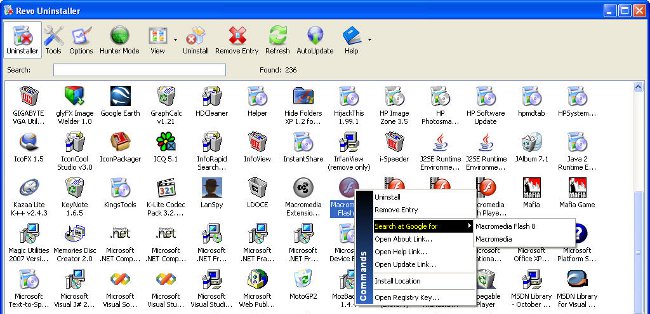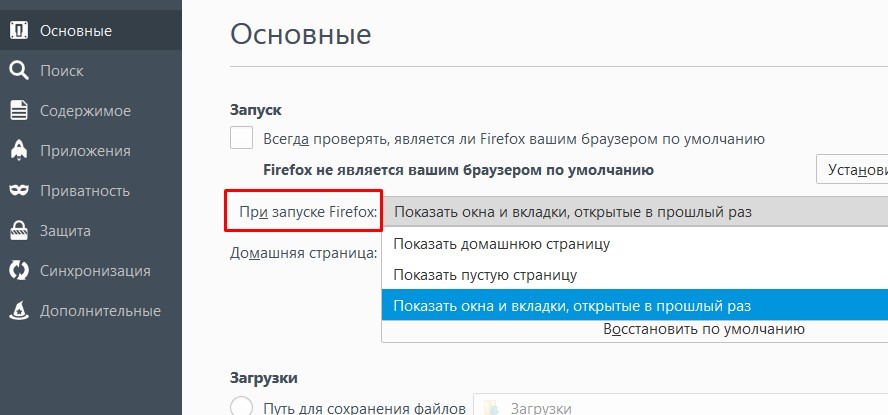Како уклонити непотребне програме од покретања система?
 Неки програми наступају након инсталацијетрчите са системом. Ово може бити неугодно: непотребне иконе у лежишту поред сат времена узнемирујуће, а неки програми "вуку на ћебе", троши ресурсе. Данас ће вам Земља Совјетима рећи како уклонити непотребне програме од почетка.
Неки програми наступају након инсталацијетрчите са системом. Ово може бити неугодно: непотребне иконе у лежишту поред сат времена узнемирујуће, а неки програми "вуку на ћебе", троши ресурсе. Данас ће вам Земља Совјетима рећи како уклонити непотребне програме од почетка.
Ако програми на почетку не ометају вас, можете га оставити онако како јесте. Међутим, можда ћете морати да уклоните програм из стартуп програма у следећим случајевима:
Оперативни систем се пуно учитава због великог броја програма који се покрећу при покретању система.
Рачунар "успорава" када ради, јер покретни програми "појачавају" РАМ потребан за правилно функционисање веома корисних апликација.
Једноставан начин уклањања програма од покретања
Постоје два начина уклањања непотребнихпрограми - стандардни (за редовне кориснике) и "напредни". Да бисте једноставно уклонили из стартуп програма, кликните на дугме "Старт" и изаберите ставку "Рун". У отвореном дијалогу откуцајте мсцонфиг, а затим притисните тастер ОК. Отвара се прозор са неколико картица, потребно је да одаберете картицу "Стартуп".
На овом картици ћете пописати програме који супокренути аутоматски када се систем покрене. У првој колони ("ставка за покретање") биће приказана листа програма који се покрећу или покрећу на почетку оперативног система Виндовс. Ови програми који се покрећу у аутоматском режиму ће бити означени.
Понекад је име у првој колони лепоНије лако разумети који програм је подразумеван. Ако имате било каквих сумњи у ову или ту апликацију - обратите пажњу на колону "Тим". Садржи пут извршне датотеке, која ће вам помоћи да одредите фасциклу и, сходно томе, име одређеног програма. Ако пут није потпуно видљив, потребно је да повучете сепаратор између ступаца "Локација" и "Команда" удесно помоћу курсора миша.
Да бисте уклонили непотребне програме од покретања,само скините своје име. Непотребни су програми који нису потребни стално, али периодично пролазе кроз пречицу. Ти програми које често користите и за које није потребно пуно ресурса, можете оставити у старту. Категорично се не препоручује уклањање антивирусног и заштитног зида од покретања!
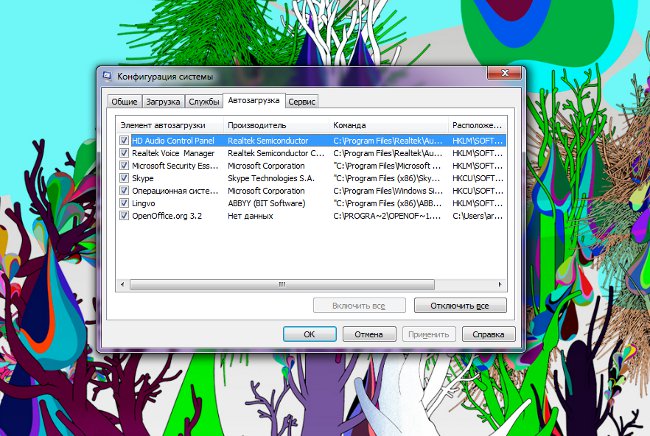
Уклоните непотребне програме, кликните на дугмекликните Аппли, а затим кликните на дугме У реду. Након тога ће се појавити дијалошки оквир - систем ће вас упозорити да ће све промене које унесете ступити на снагу тек након што се рачунар поново покрене. Можете одмах покренути рачунар тако што ћете кликнути на дугме "Рестарт" или не поново покренути - а затим кликните на дугме "Прекини без поновног покретања".
Ако сте случајно уклонили погрешне програме од почетка, можете се вратити на конфигурацију покретања и ставити неопходне цхецкбоке.
Уређивање аутолоадинга преко регистра
Такође можете уклонити непотребнепрограмом уређивањем регистра. Упозорење: ако не знате који је регистар, или знате, али нисте сигурни да можете учинити све у реду, немојте користити овај метод!
Да бисте приступили уређивању регистра,покренемо дијалошки оквир Рун (на исти начин као у првом поступку), али уместо мсцонфиг наредбе, укуцајте регедит. Након извршења ове команде, отвара се програм, нешто слично Виндовс Екплорер-у. У левом делу ћете видети дрво регистра који приказује своју структуру, а на десној страни ћете видети кључеве који се налазе у активном (изабраном од вас) регистратору.
Информације о покретању су садржане у двије ограде регистра:
[ХКЕИ_ЛОЦАЛ_МАЦХИНЕ СОФТВАРЕ Мицрософт Виндовс ЦуррентВерсион Рун] - информације о стартуп програмима за све кориснике система
[ХКЕИ_ЛОЦАЛ_МАЦХИНЕ Софтвер Виндовс Цуррент Версион Покрени] - информације о покретање програма за тренутног корисника
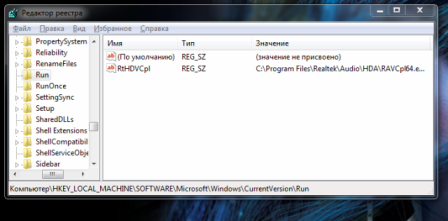
Да бисте уклонили непотребни програм од покретања, избришите одговарајући тастер (десни клик на тастер - изаберите ставку контекстног менија "Обриши").
Такође можете уклонити сувишне програме аутолоадинга помоћу посебних помоћних програма трећих страна. Као што видите, уклањање непотребних програма од аутоматског учитавања је прилично лако, ако знате како. И сада знате!